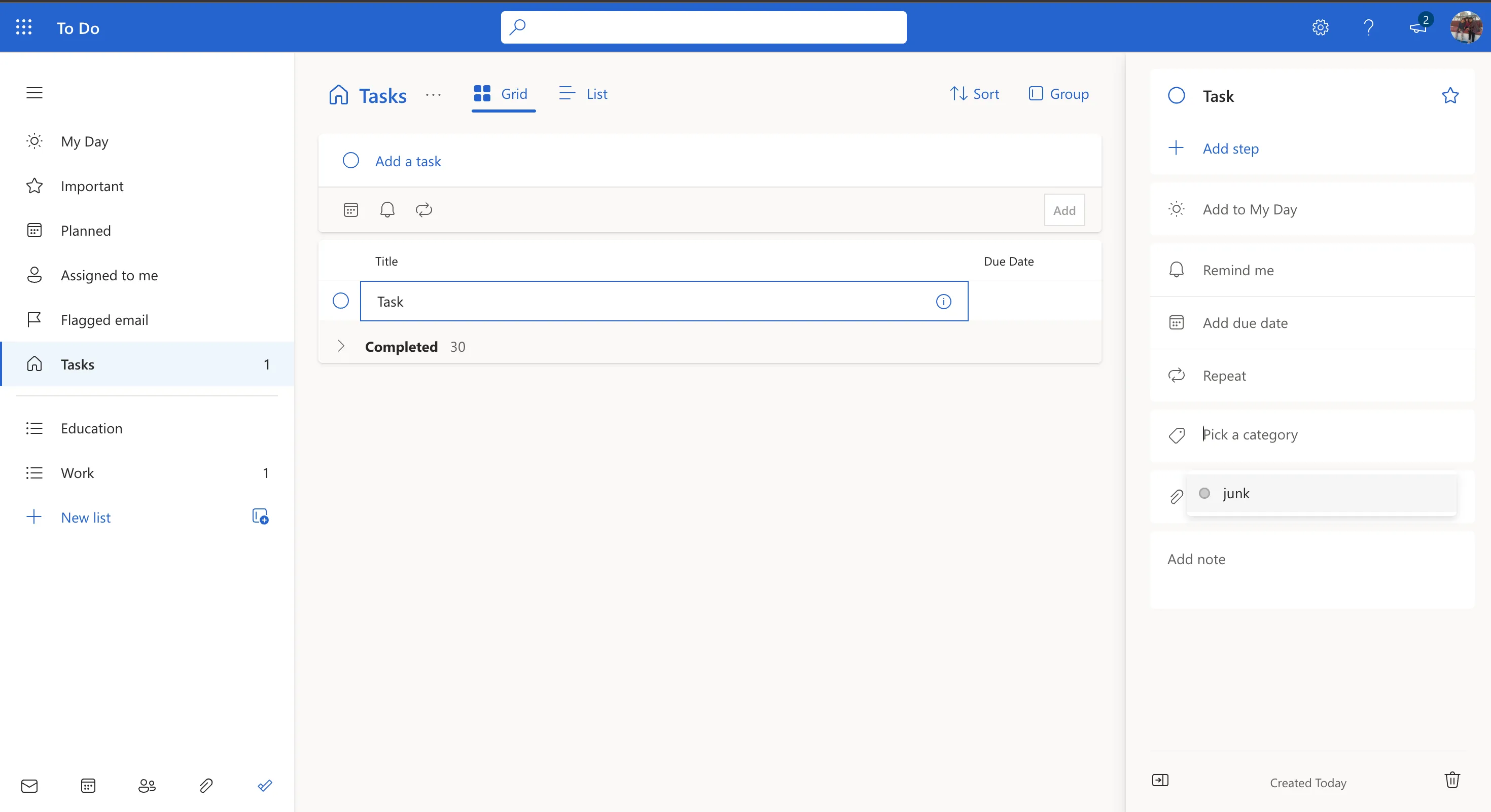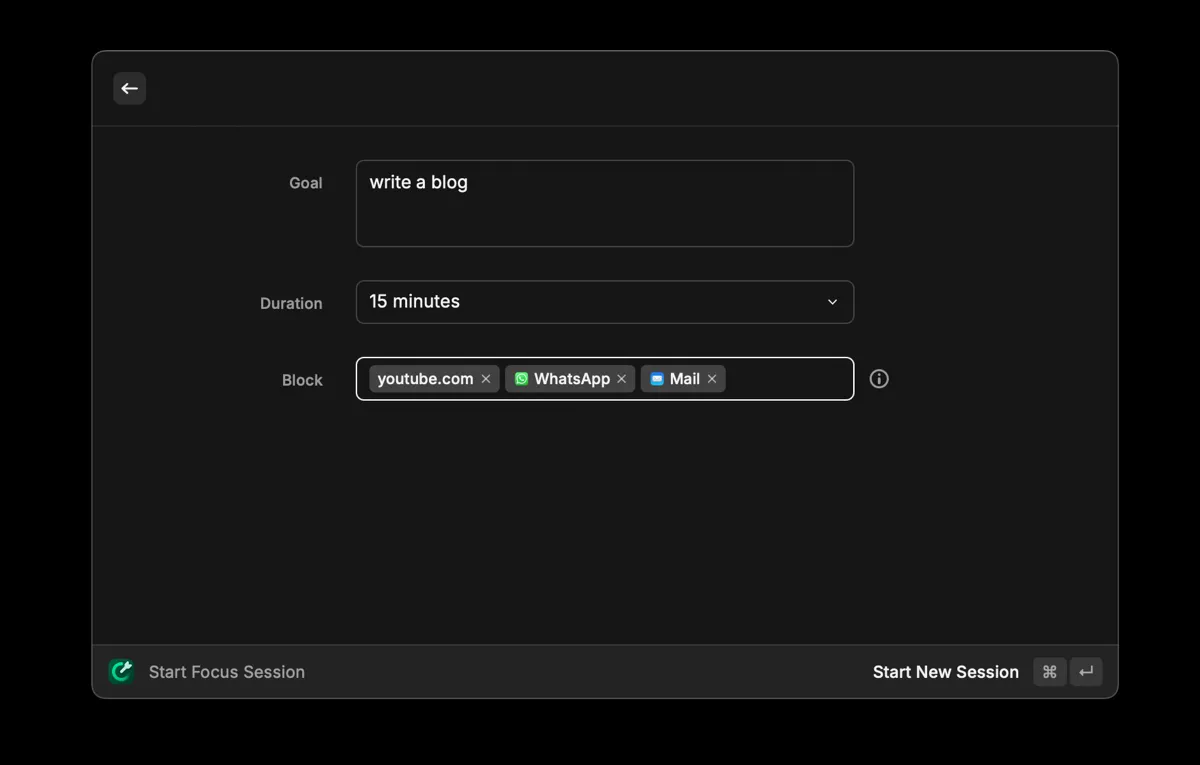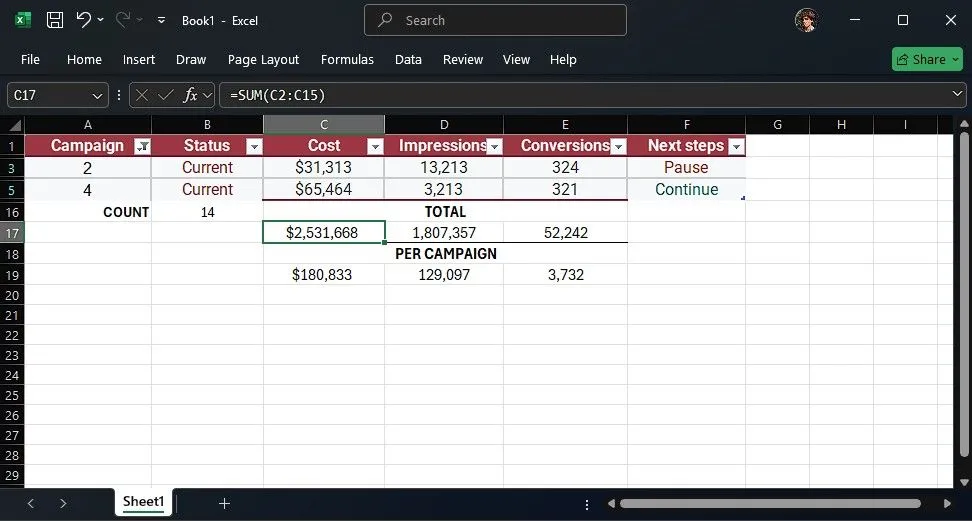Với số lượng lớn ảnh chụp hàng ngày, đa số chúng ta thường lưu trữ chúng trong thư viện điện thoại mà ít khi sử dụng lại. Chúng không tệ, nhưng cũng chưa đủ ấn tượng để chia sẻ rộng rãi hay đưa vào một “Pinterest board” chuyên nghiệp. May mắn thay, một công cụ AI miễn phí đã xuất hiện, giúp biến những bức ảnh thông thường trở thành những tác phẩm nghệ thuật thực sự đáng giá để chia sẻ, ngay cả trên các nền tảng hình ảnh đòi hỏi tính thẩm mỹ cao như Pinterest.
Firefly Boards và Tính Năng Remix: Giải Pháp Hợp Nhất Hình Ảnh Chỉ Trong Giây Lát
Vào tháng 6 năm 2025, Adobe đã mở rộng quyền truy cập tính năng Firefly Boards dưới dạng bản beta công khai. Nếu bạn chưa quen thuộc, Firefly Boards là một công cụ tạo moodboard và ý tưởng mạnh mẽ được hỗ trợ bởi trí tuệ nhân tạo (AI).
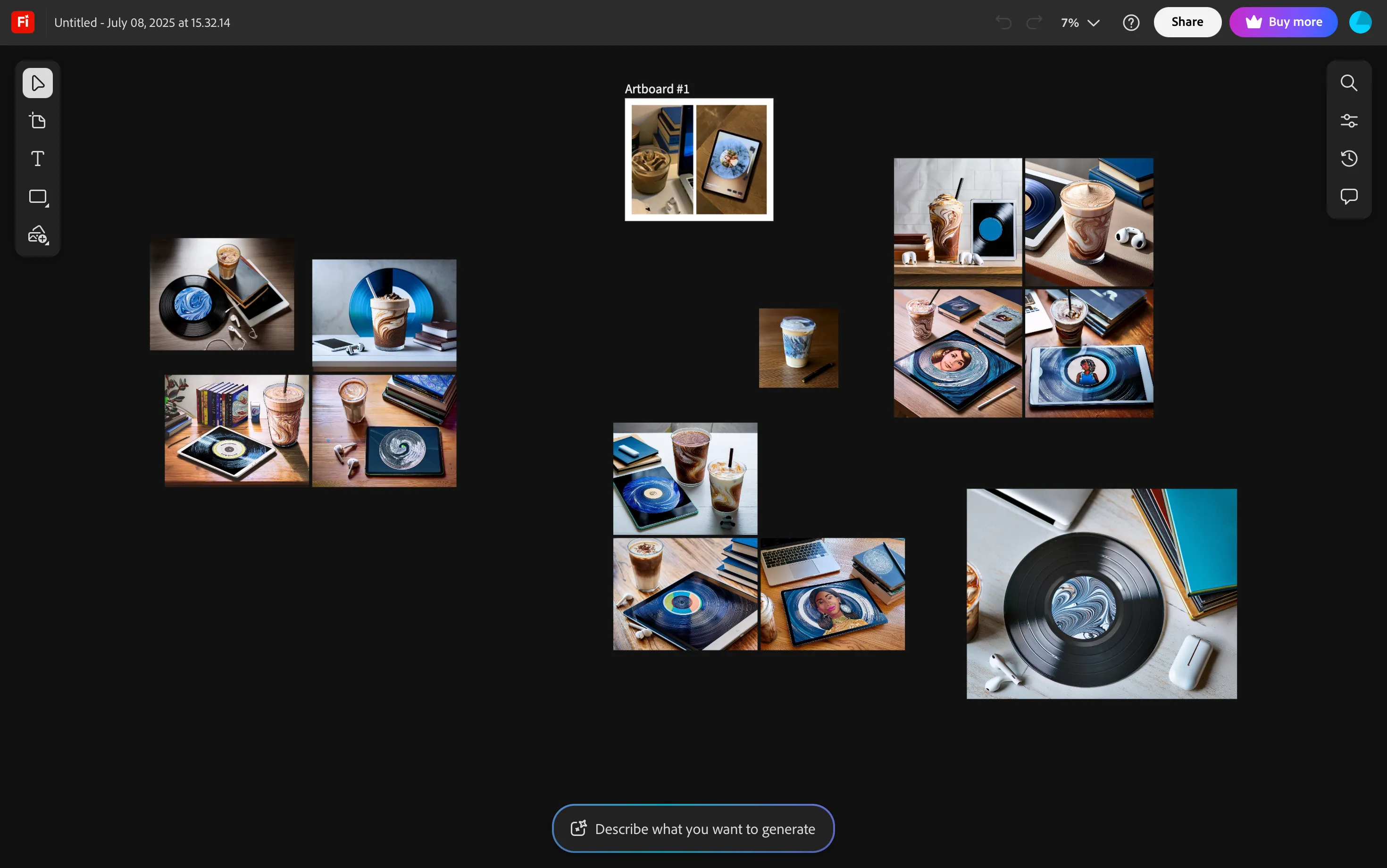 Giao diện chính của Adobe Firefly Boards trên trình duyệt web, hiển thị không gian làm việc và các công cụ AI
Giao diện chính của Adobe Firefly Boards trên trình duyệt web, hiển thị không gian làm việc và các công cụ AI
Để truy cập Firefly Boards, bạn chỉ cần có một tài khoản Adobe. Vì hiện tại công cụ này đang trong giai đoạn thử nghiệm (beta), bạn có thể tạo số lượng không giới hạn các “canvas” (không gian làm việc). Tuy nhiên, bạn sẽ cần “generative credits” để sử dụng bất kỳ tính năng AI tạo sinh nào, bao gồm xóa nền, điền hoặc mở rộng nội dung tạo sinh (generative fill or expand), và tạo hình ảnh/video.
Mặc dù tính năng Firefly Boards cho phép bạn thực hiện nhiều thao tác ấn tượng (chúng ta sẽ khám phá thêm bên dưới), nhưng tính năng yêu thích của tôi là Remix. Đúng như tên gọi, Remix cho phép bạn hòa trộn các yếu tố từ hai hoặc nhiều hình ảnh đã tải lên canvas để tạo ra một bộ hình ảnh mới mẻ.
Một trong những hạn chế tôi thường gặp với các công cụ AI tạo hình ảnh là khả năng kiểm soát đầu ra sau khi chúng được tạo. Bạn thường chỉ nhận được một vài biến thể và phải chọn bản ít tệ nhất. Mặc dù hầu hết các công cụ đều cung cấp tùy chọn tạo thêm vài phiên bản nữa, nhưng đó thường là giới hạn của khả năng kiểm soát. Ngay cả khi đó, bạn vẫn phải liên tục tạo ngẫu nhiên cho đến khi có thứ gì đó tạm chấp nhận được.
Mặt khác, tính năng Remix của Firefly lại mang đến cho bạn nhiều quyền kiểm soát hơn bằng cách cho phép bạn tinh chỉnh cách các yếu tố khác nhau được hòa trộn. Vì vậy, thay vì liên tục nhấn “tạo” và hy vọng điều tốt nhất, bạn thực sự có thể định hướng sáng tạo một chút. Ví dụ, đây là hai hình ảnh tôi đã tải lên một Firefly Board. Ảnh bên trái là một hình ảnh tham chiếu tôi lấy từ Pinterest, và ảnh bên phải là một bức tôi tự chụp.
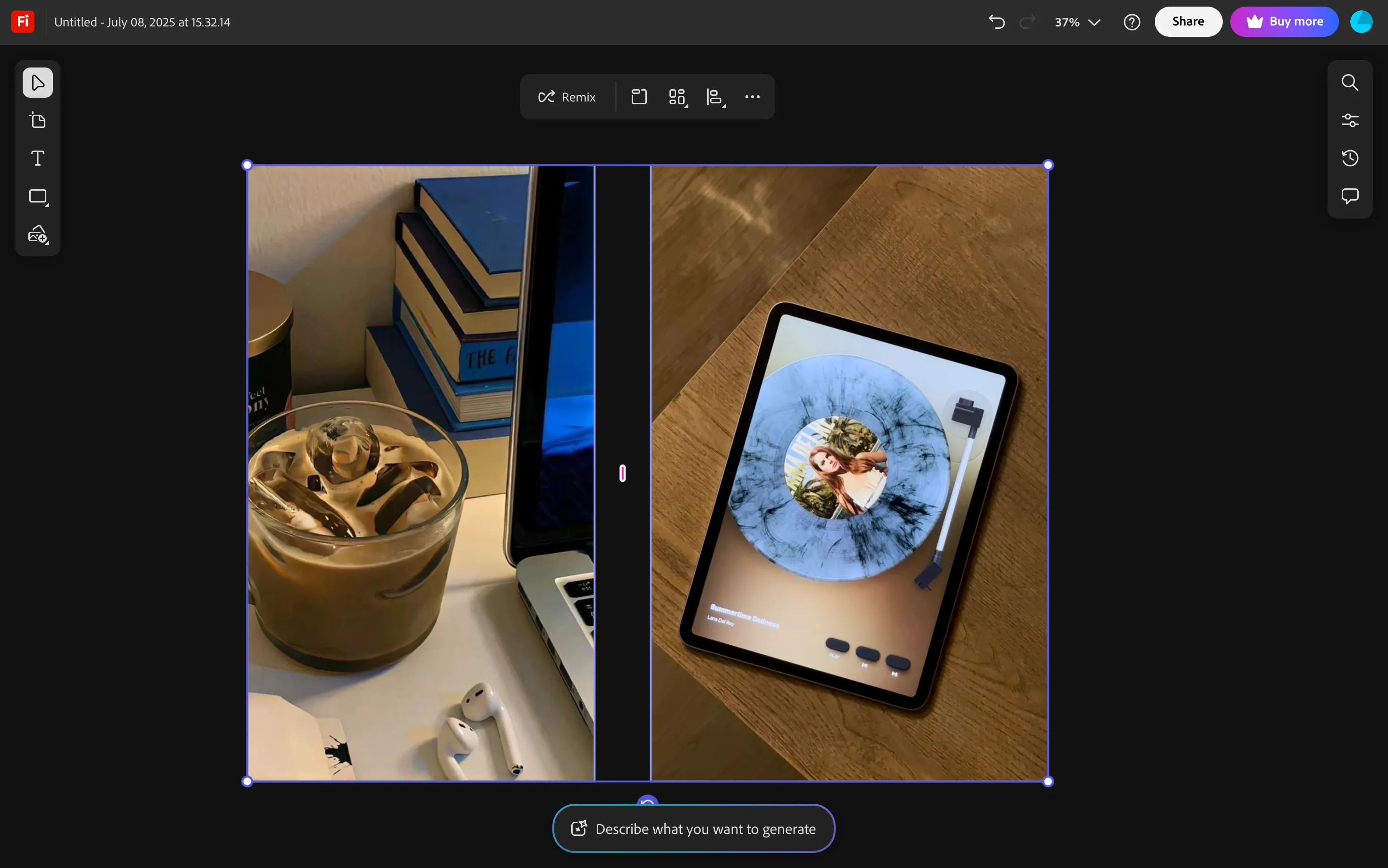 Tùy chọn Remix xuất hiện trong Firefly Boards khi hai hình ảnh được chọn, minh họa khả năng ghép ảnh AI
Tùy chọn Remix xuất hiện trong Firefly Boards khi hai hình ảnh được chọn, minh họa khả năng ghép ảnh AI
Sau khi thêm chúng vào Board, tất cả những gì tôi cần làm là chọn cả hai và nhấn biểu tượng Remix. Trong vòng vài giây, bốn phiên bản đã được hợp nhất từ các hình ảnh tham chiếu của tôi sẽ được tạo và hiển thị dưới dạng lưới.
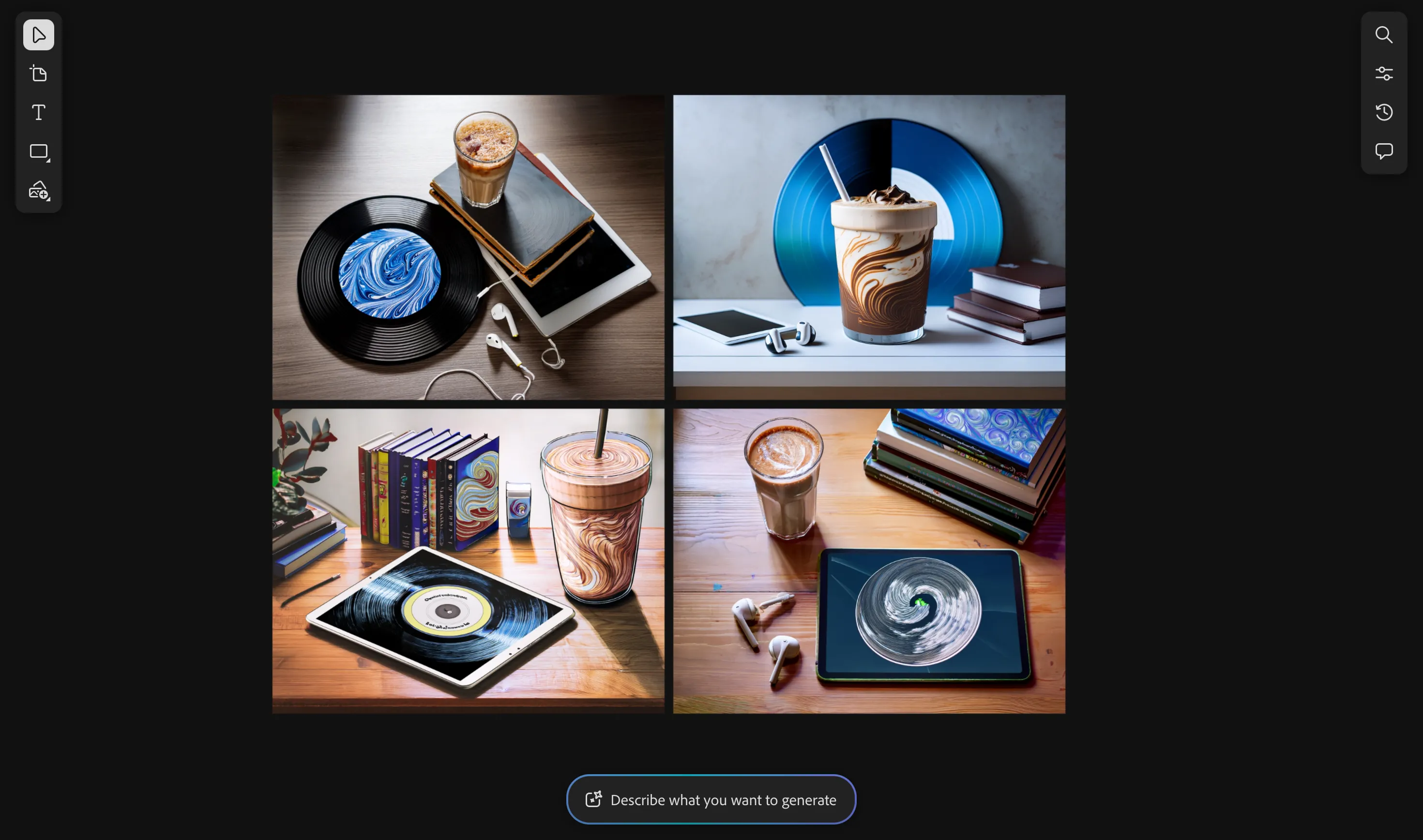 Bốn hình ảnh được tạo ra từ tính năng Remix của Adobe Firefly Boards, kết hợp các yếu tố từ ảnh gốc và ảnh tham chiếu
Bốn hình ảnh được tạo ra từ tính năng Remix của Adobe Firefly Boards, kết hợp các yếu tố từ ảnh gốc và ảnh tham chiếu
Như bạn có thể thấy, tất cả các hình ảnh được tạo ra đều sử dụng các yếu tố từ cả hai nguồn, được hòa trộn theo những cách hơi khác nhau. Tất cả chúng đều bao gồm cốc cà phê đá từ ảnh Pinterest và đĩa than trong bức ảnh tôi đã chụp.
Khám phá thêm các tính năng độc đáo khác của Firefly Boards (Ngoài Remix)
Khả năng của Firefly Boards không chỉ dừng lại ở việc hợp nhất hình ảnh. Một khi bạn đã tạo ra một kết quả ưng ý, bạn có thể tiến thêm một bước nữa bằng cách tinh chỉnh và hoàn thiện nó để phù hợp hơn với ý tưởng của mình.
Trong ví dụ này, tôi thích hình ảnh ở góc trên bên trái nhất, nhưng tôi muốn chỉnh sửa nó một chút. Tôi có thể bắt đầu bằng cách chọn hình ảnh và nhấn nút Load, điều này sẽ tự động điền thanh prompt với các hướng dẫn cơ bản đã được sử dụng để tạo ra nó.
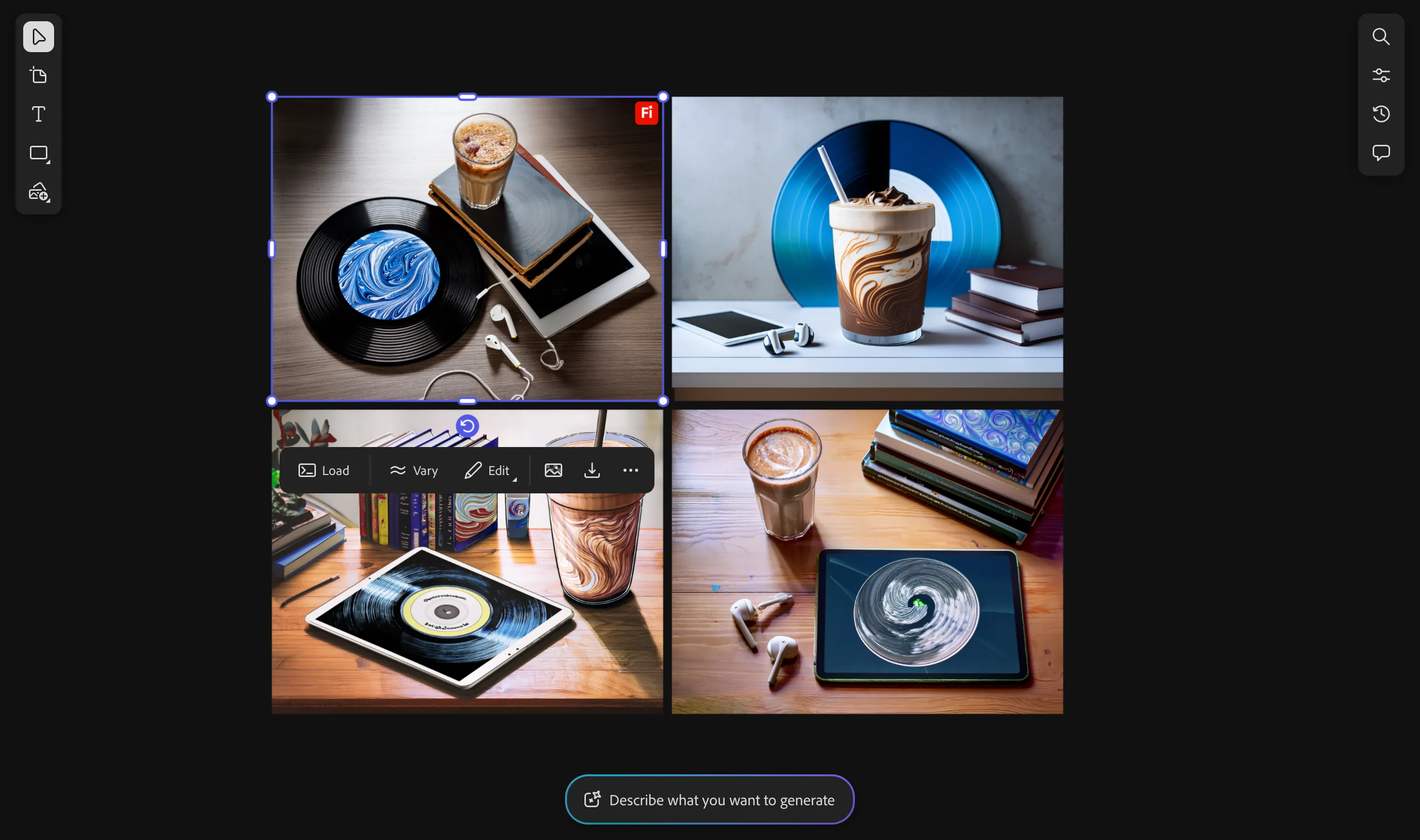 Nút Load xuất hiện khi một hình ảnh được chọn trong Adobe Firefly Boards, cho phép tải prompt gốc để chỉnh sửa AI
Nút Load xuất hiện khi một hình ảnh được chọn trong Adobe Firefly Boards, cho phép tải prompt gốc để chỉnh sửa AI
Bạn có thể thấy các yếu tố mà công cụ đã trích xuất từ cả hai hình ảnh trong phần Sub Prompt.
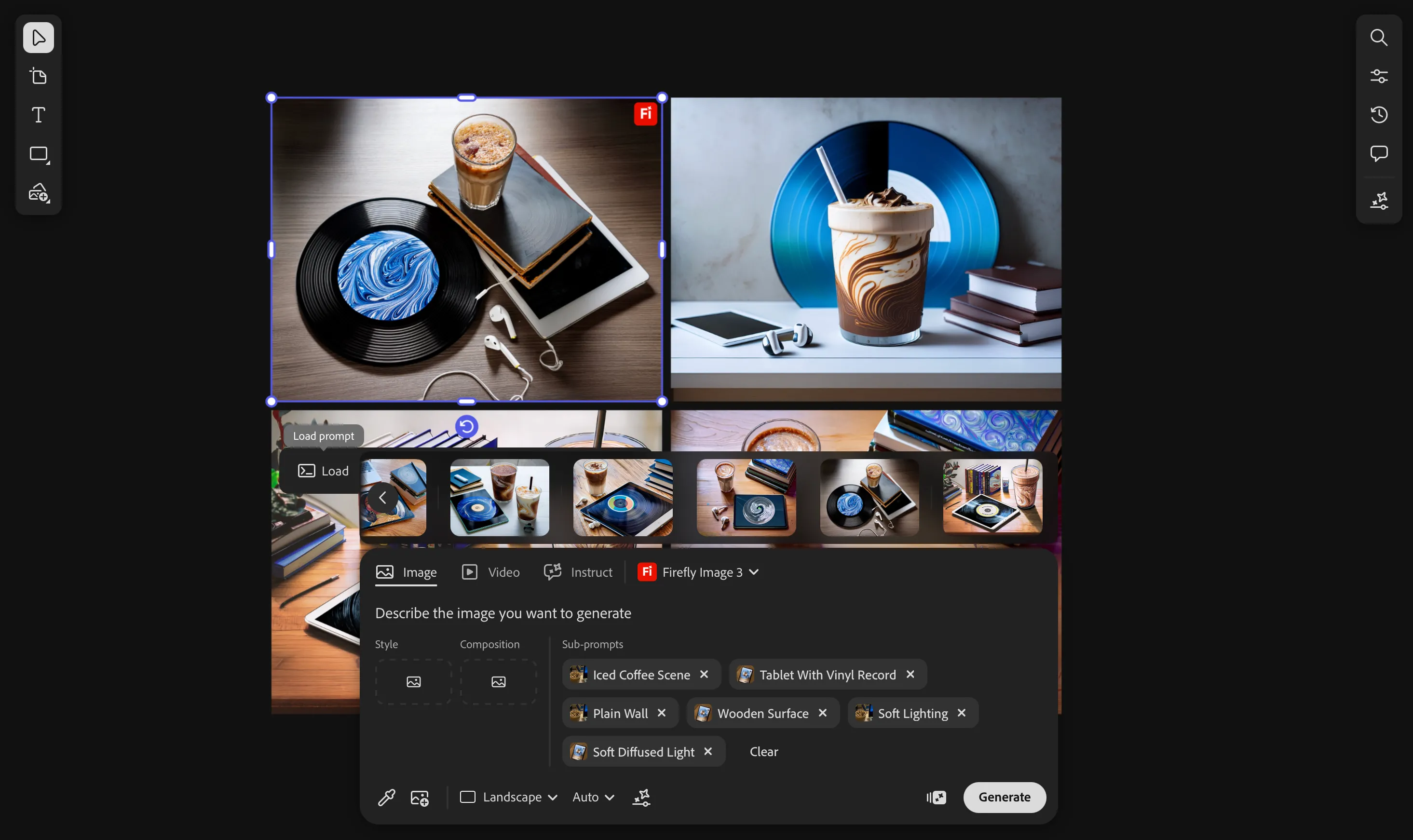 Thanh công cụ hình ảnh của Firefly Boards hiển thị các sub prompt được sử dụng để tạo ảnh, hỗ trợ tối ưu kết quả AI
Thanh công cụ hình ảnh của Firefly Boards hiển thị các sub prompt được sử dụng để tạo ảnh, hỗ trợ tối ưu kết quả AI
Giờ đây, tôi có thể loại bỏ bất kỳ yếu tố nào mà tôi không thích từ hình ảnh được tạo ra, hoặc thậm chí thêm một prompt hoàn toàn mới để định hướng quá trình remix theo một hướng khác. Tôi cũng có thể sử dụng một hình ảnh tùy chọn của mình (ngay cả một trong những hình ảnh đã được tạo ra) làm tham chiếu phong cách hoặc bố cục bằng cách sử dụng tính năng Sample from canvas (được biểu thị bằng biểu tượng ống nhỏ giọt) và sau đó chọn hình ảnh tôi muốn tham chiếu.
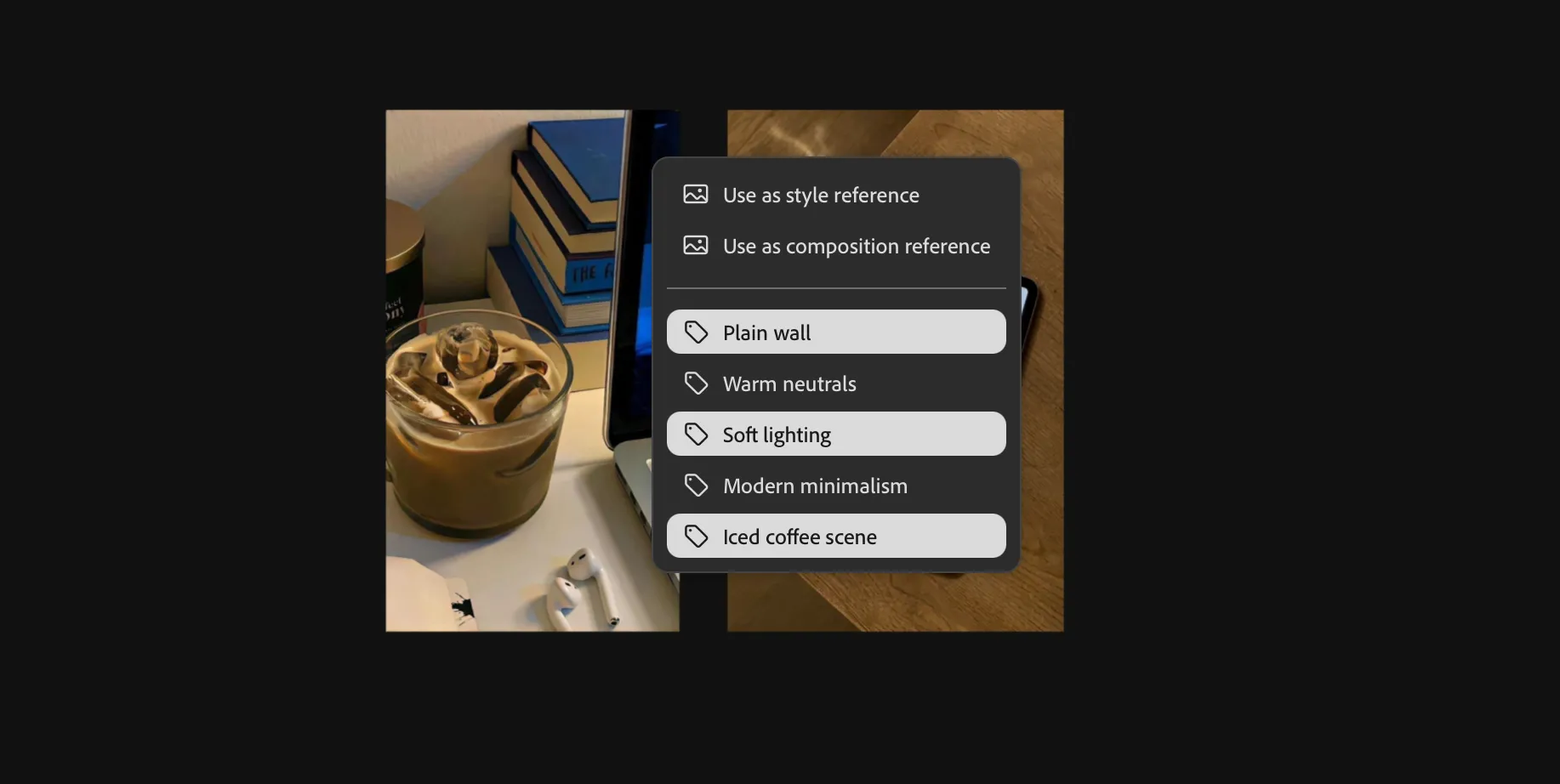 Menu pop-up trong Firefly Boards với các tùy chọn 'Sử dụng làm tham chiếu phong cách' và 'Tham chiếu bố cục', giúp điều hướng AI theo hình mẫu
Menu pop-up trong Firefly Boards với các tùy chọn 'Sử dụng làm tham chiếu phong cách' và 'Tham chiếu bố cục', giúp điều hướng AI theo hình mẫu
Một cửa sổ pop-up sẽ xuất hiện, và tôi có thể chọn liệu tôi muốn sử dụng nó làm tham chiếu phong cách (style reference) hay tham chiếu bố cục (composition reference). Điều này cho Firefly biết rằng cần ưu tiên tính thẩm mỹ hoặc bố cục của hình ảnh đó khi tạo ra loạt ảnh tiếp theo.
Tương tự, tôi có thể sử dụng biểu tượng ống nhỏ giọt để trích xuất một sub-prompt từ một hình ảnh. Ví dụ, nếu tôi muốn thấy một ly cà phê đá trong các hình ảnh được tạo ra của mình, giống như ly cà phê trong ảnh tham chiếu tôi lấy từ Pinterest. Bằng cách nhấp vào ống nhỏ giọt trên hình ảnh cụ thể đó, Firefly sẽ trích xuất các yếu tố liên quan như “cảnh cà phê đá”, và chọn chúng sẽ thêm chúng trực tiếp vào thanh prompt dưới dạng sub-prompt.
Trong Firefly Boards, tôi cũng có thể tận dụng nhiều tính năng AI yêu thích của Adobe Firefly có sẵn trong các ứng dụng Adobe khác, chẳng hạn như Express. Ví dụ, tôi thường xuyên dùng tính năng Remove background của Adobe Express để nhanh chóng xóa nền khỏi ảnh trên điện thoại thông minh của mình.
Khi tôi đang cố gắng đạt được một phong cách giống Pinterest trong Firefly Boards và muốn xóa nền vì bất kỳ lý do gì, tôi có thể làm điều đó ngay trong Board mà không cần phải rời khỏi canvas. Tất cả những gì tôi cần làm là chọn hình ảnh và nhấn biểu tượng Remove background, và hình ảnh của tôi đã sẵn sàng.
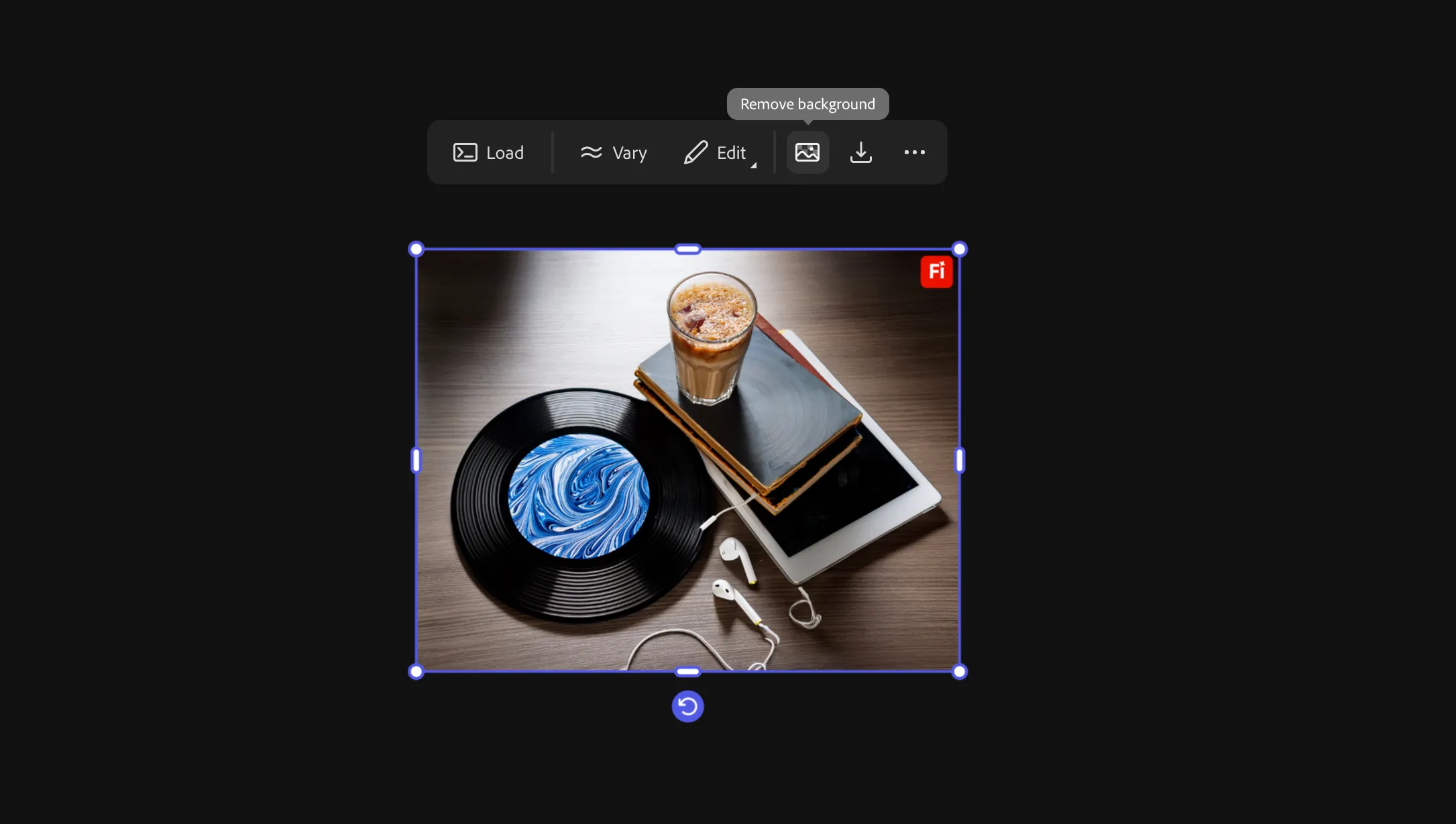 Tùy chọn 'Xóa nền' trong Adobe Firefly Boards, minh họa khả năng xử lý ảnh AI tiện lợi
Tùy chọn 'Xóa nền' trong Adobe Firefly Boards, minh họa khả năng xử lý ảnh AI tiện lợi
Với vô số công cụ AI có sẵn ngày nay, bạn có thể tìm thấy một công cụ có thể hợp nhất hai hoặc nhiều hình ảnh, tương tự như tính năng Remix trong Firefly Boards. Nhưng điều khiến tôi ấn tượng nhất về Firefly Boards là việc bạn cần nhập lệnh (prompt) thực tế rất ít. Ngay cả khi bạn không hoàn toàn hài lòng với kết quả, lượng thao tác gõ thủ công cần thiết là tối thiểu, thậm chí là tùy chọn. Biểu tượng ống nhỏ giọt và một vài nút bấm thường là tất cả những gì bạn cần để định hướng AI theo một hướng mới.